Dreamweaver8如何创建模板?Dreamweaver8创建模板教程
Dreamweaver8应该怎么才能创建出一个网页模板使用?如何使用Dreamweaver8创建一个模板使用?小编教大家如何使用Dreamweaver8创建一个模板。希望大家可以学会。
1.Dreamweaver8是一款非常好用的网页编辑软件,软件能够提供用户更加便捷的网页编辑体验,今天小编就来教大家如何使用Dreamweaver8创建一个网页模板使用。

2.我们打开Dreamweaver8软件,在界面上,我们找到上面的文件,然后选择里面的新建按钮。
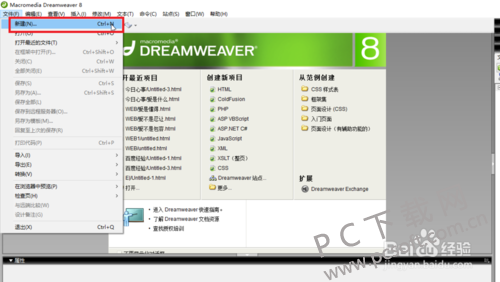
3.然后我们在打开的新建文档窗口中找到模板页,然后选择右边的html模板。点击创建。
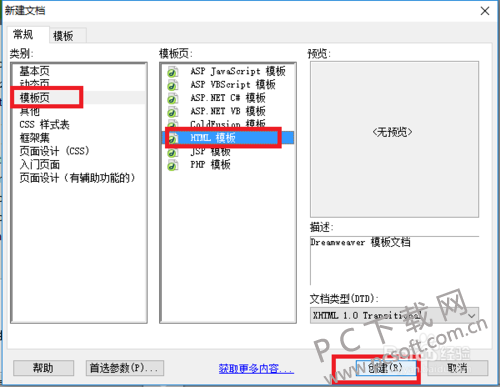
4.随后我们就能够在软件中看到一个普通的编辑页面了,在里面我们将需要的模板编辑好,然后点击文件-保存。
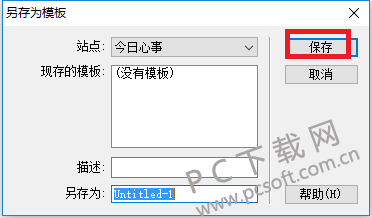
5.然后将会弹出一个窗口,我们将这个模板保存好即可。注意名称描述一定要填写,方便日后进行区分。
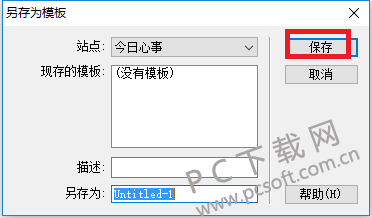
以上就是Dreamweaver8创建模板的教程了,想要了解更多信息,请关注我们系统天地吧!











 苏公网安备32032202000432
苏公网安备32032202000432